|
|
Ziel - Zielpfad
Wählen Sie über den Auswahl-Button das Verzeichnis/Laufwerk aus, auf welches gesichert werden soll. Nachdem Sie das Verzeichnis ausgewählt haben, erscheint der Pfad im Eingabefeld.
.png)
Das Backup-Ziel kann ein Wechseldatenträger, Netzwerklaufwerk oder eine angeschlossene Festplatte sein. Das Backup kann von dort optional (automatisch) auf Tape, CD-RW oder DVD+/-RW kopiert oder verschoben werden. Bitte nutzen Sie nicht das Hauptverzeichnis, sondern legen Sie für jedes Backup einen eigenen Ordner an.
Sicherheit (nur für Backup-Archive)
Die Verschlüsselungsfunktion von Z-DBackup bietet Ihnen eine Möglichkeit, vertrauliche Dokumente in Ihren Archiven vor dem Zugriff durch unberechtigte Personen zu schützen. Das Backup, das Sie schützen möchten, werden von Z-DBackup anhand eines von Ihnen festgelegten Passwort verschlüsselt. Die lizenzierte Version von Z-DBackup stellt zwei Verschlüsselungsmethoden für Backup Dateien bereit, die über den Auswahl-Button eingestellt werden können.
Geben Sie hier ein Passwort ein, wenn Ihre Backup-Datei durch ein Passwort geschützt werden soll. Ist die Backup-Datei geschützt, kann nur noch das Inhaltsverzeichnis der Datensicherung eingesehen werden. Die Dateien selbst können weder angezeigt noch zurückgesichert werden.
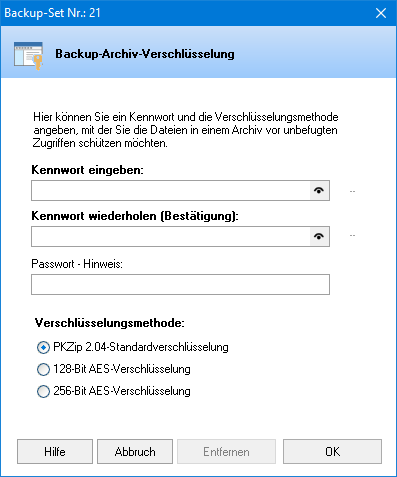
|
.png)
|
Mit diesem Button kann das hinterlegte Passwort in Klartext dargestellt werden. Wird dieses Symbol nicht angezeigt, so wurde in der Programm-Einstellung die Option zum Verbergen zur Passwort anzeige aktiviert.
|
Das Passwort kann ein bis maximal 32 Zeichen enthalten. Erlaubt sind die Zeichen: 0-9, a-z, A-Z und die Symbole !%/&()?.-;+:@*<>#. Bitte beachten Sie die Unterscheidung von Groß -und Kleinbuchstaben. Im Allgemeinen sind längere Kennwörter (z. B. Kennwörter mit acht oder mehr Zeichen) sicherer als kurze und Kennwörter, die sowohl Buchstaben als auch Ziffern enthalten sicherer als solche, die nur aus Buchstaben bestehen.
 Notieren Sie Ihr Kennwort sorgfältig! Ohne das Kennwort können Sie auf die Daten des passwortgeschützten Backup-Sets nicht zugreifen oder diese wiederherstellen. Notieren Sie Ihr Kennwort sorgfältig! Ohne das Kennwort können Sie auf die Daten des passwortgeschützten Backup-Sets nicht zugreifen oder diese wiederherstellen.
Backup auf Band, Blu-ray oder M-Disk kopieren
Ein optisches Medium lässt sich nicht einfach wie eine Festplatte beschreiben. Die Erstellung eines Backup-Archivs (bzw. eines ZIP-Archiv) setzt einen wahlfreien Zugriff auf den Datenträger voraus. Eine CD/DVD/Blu-Ray oder M-Disk muss am Stück geschrieben werden, der Schreibvorgang darf nicht unterbrochen werden. Ein Zurückspringen an eine andere Stelle, um einen Archiveintrag zu ergänzen, ist technisch nicht möglich. Z-DBackup erstellt deshalb das Backup-Archiv erst im Ablageordner und kopiert anschließend das Archiv auf ein CD/DVD/Blu-Ray oder M-Disk Medium bzw. auf ein LTO-Tape.
|
.png)
|
Backupdatei auf Bandlaufwerk kopieren. Diese Option ist aktiviert, wenn das Zusatzmodul Z-TapeBackup installiert ist.
|
|
.png)
|
Backupdatei auf CD/DVD/Blu-Ray brennen. Diese Option ist aktiviert, wenn das Zusatzmodul Z-DataBurn installiert ist.
|
 Erfolgt das Backup zuerst auf einen Wechseldatenträger, ist die Band- und die Blu-ray/M-Disk Sicherung deaktiviert! Erfolgt das Backup zuerst auf einen Wechseldatenträger, ist die Band- und die Blu-ray/M-Disk Sicherung deaktiviert!
Z-DBackup Schnelleinstieg
•Programmfenster
•Backup Einstellungen
•Bckup Vorschau
•Backup Erstellen
•Backup Prüfen
•Backup Protokoll
•1-Klick Backup
•Zeitsteuerung
•Bandsicherung
Alle benutzten Warenzeichen und Firmenbezeichnungen unterliegen dem Copyright der jeweiligen Firmen
|
|